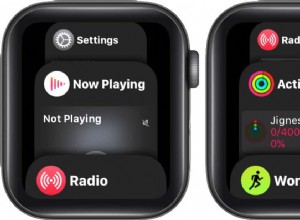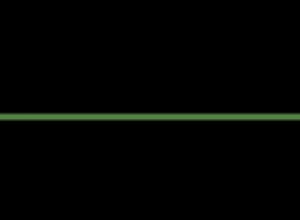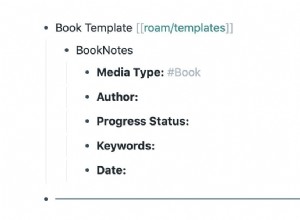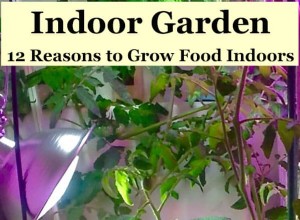منذ أن وصل Touch Bar كميزة حصرية لجهاز MacBook Pro 2016 الجديد ، تلقى ثناءً هائلاً على حد سواء. بينما قدّر معظم الناس وظيفتها ، انتقدها البعض لإزالة مفاتيح الوظائف المفيدة من لوحة المفاتيح.
لحسن الحظ ، لا يمكنك تخصيصه بشكل مثالي حسب حاجتك فحسب ، بل يمكنك أيضًا الوصول بسرعة إلى مفاتيح الوظائف على MBP الجديد. علاوة على ذلك ، لديك خيار جعل Touch Bar يعرضها كإعداد افتراضي في تطبيقات معينة. فلنكتشف كيف يعمل!
كيفية الوصول إلى المفاتيح الوظيفية على MacBook Pro 2016
على الرغم من سهولة الوصول إلى مفاتيح الوظائف ، إلا أنك ستحتاج إلى التعود عليها.
الخطوة رقم 1. من أجل الوصول إلى مفاتيح الوظائف مؤقتًا ، ما عليك سوى الضغط على مفتاح fn وهو أعلى مفتاح يسار في لوحة المفاتيح.
الخطوة رقم 2. الآن ، اضغط على F1 - F12 حسب حاجتك.
كيفية جعل مفاتيح الوظائف عرضًا افتراضيًا لشريط اللمس على جهاز MacBook Pro الجديد
الخطوة رقم 1. للبدء ، انقر على شعار قائمة Apple في الزاوية اليسرى العليا من الشاشة.
الخطوة رقم 2. بعد ذلك ، تحتاج إلى النقر فوق تفضيلات النظام .
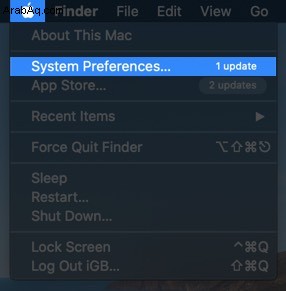 الخطوة رقم 3. الآن ، انقر فوق لوحة المفاتيح .
الخطوة رقم 3. الآن ، انقر فوق لوحة المفاتيح .
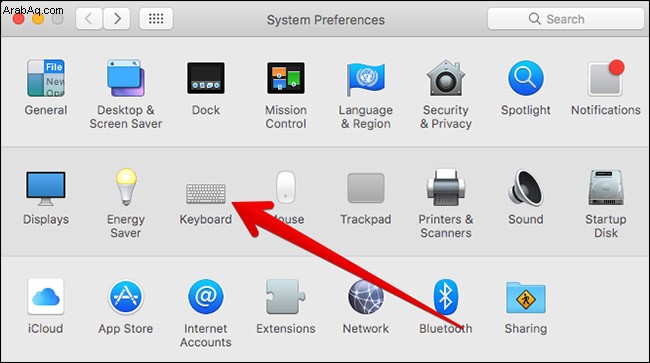
الخطوة رقم 4. انقر فوق علامة التبويب الاختصارات .
الخطوة رقم 5. بعد ذلك ، عليك تحديد مفاتيح الوظائف من الشريط الجانبي.
الخطوة رقم 6. انقر فوق الزر إضافة (+). بعد ذلك ، تحتاج إلى اختيار التطبيق الذي تريد عرض مفاتيح الوظائف على Touch Bar كخيار افتراضي.
الخطوة رقم 7. أخيرًا ، انقر فوق إضافة .
من الآن فصاعدًا عند استخدام هذا التطبيق المحدد ، سيعرض مفاتيح الوظائف كخيار افتراضي على Touch Bar.
كيفية ضبط Touch Bar تلقائيًا على المفاتيح الوظيفية على MacBook Pro
لا أعتقد أن معظم المستخدمين يرغبون في استخدام Windows على Mac. هناك طريقة يمكنك من خلالها تثبيت Windows على جهاز Mac باستخدام Boot Camp. سيتيح لك تلقائيًا استخدام Touch Bar افتراضيًا لمفاتيح الوظائف.
هذا كل ما لدي أيها الناس! شاركنا بتعليقاتك في التعليق أدناه.